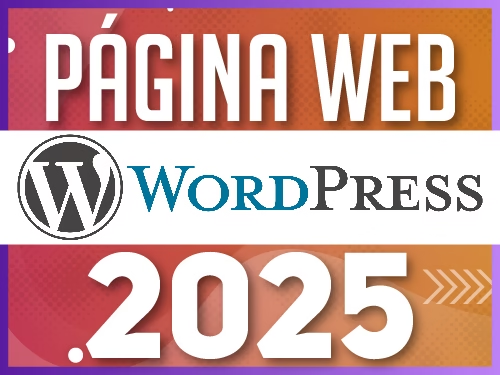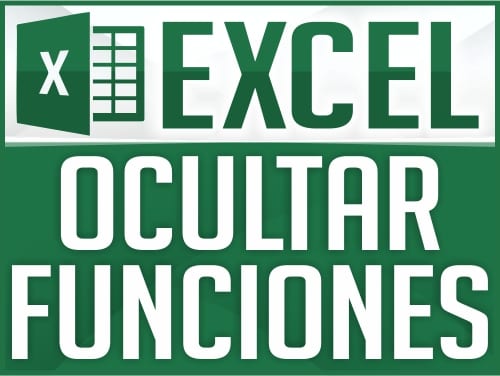Cómo Crear una Sección de Preguntas y Respuestas (FAQ) en WordPress para Mejorar tu SEO
Una sección de Preguntas y Respuestas (FAQ) no solo resuelve las dudas de tus usuarios, también optimiza tu sitio web para los motores de búsqueda. En este artículo, aprenderás a crear un FAQ en WordPress usando diferentes métodos, desde el editor nativo hasta plugins especializados. Además, descubrirás cómo estas estrategias pueden mejorar tu SEO y brindar una experiencia única a tus visitantes.
¿Por qué incluir una sección de Preguntas y Respuestas en tu web?
Agregar un FAQ a tu sitio web tiene varias ventajas:
- Mejora del SEO: Los FAQ suelen estar llenos de palabras clave relevantes que ayudan a posicionar tu sitio web en motores de búsqueda como Google.
- Resolución de dudas frecuentes: Los usuarios encuentran respuestas rápidas a sus preguntas, lo que mejora su experiencia.
- Incremento de tiempo en la página: Una sección bien diseñada puede mantener a los usuarios más tiempo navegando en tu sitio.
- Apariencia profesional: Da la impresión de que tu sitio está bien organizado y enfocado en las necesidades de los visitantes.
Método 1: Crear un FAQ con el editor nativo de WordPress (Gutenberg)
Si prefieres no instalar plugins, puedes usar el editor Gutenberg de WordPress. Sigue estos pasos:
- Ve al editor de bloques y selecciona el bloque «Detalles».
- Escribe la pregunta en la sección del título y la respuesta en el cuerpo del bloque.
- Personaliza el diseño ajustando la tipografía y los colores desde el panel lateral derecho.
- Duplica los bloques según el número de preguntas que desees agregar.
Ventajas:
- Solución sencilla y directa.
- No requiere instalaciones adicionales.
Limitaciones:
- Pocas opciones de personalización.
- Diseño básico que puede no satisfacer todas las necesidades.
Método 2: Crear un FAQ con un plugin especializado (Spectra)
Los plugins amplían las funcionalidades de WordPress y facilitan la creación de un FAQ visualmente atractivo. Uno de los mejores es Spectra, un plugin gratuito con múltiples opciones de personalización.
Pasos para usar Spectra:
- Ve a la sección de «Plugins» en tu escritorio de WordPress y haz clic en «Añadir nuevo».
- Busca el plugin Spectra y haz clic en «Instalar» y luego en «Activar».
- Abre la página donde deseas agregar el FAQ y selecciona el bloque de FAQ dentro de la categoría «Spectra».
- Personaliza el FAQ ajustando:
- Tipografía (negritas, tamaño, colores).
- Comportamiento al hacer clic (acordeón o desplegable).
- Iconos de apertura y cierre.
- Guarda los cambios y previsualiza el resultado.
Ventajas:
- Diseño profesional y moderno.
- Integración con otros bloques avanzados para personalizar tu página.
- Ligero y optimizado para no ralentizar tu sitio.
Optimiza tu FAQ con Inteligencia Artificial
Herramientas como ChatGPT, Gemini de Google o Copilot de Microsoft pueden ayudarte a generar preguntas y respuestas relevantes y optimizadas para SEO.
Cómo usar inteligencia artificial para tu FAQ:
- Copia el texto principal de tu publicación y pégalo en la herramienta de IA.
- Solicita a la IA que genere preguntas y respuestas relacionadas con el contenido.
- Revisa las sugerencias, selecciona las más relevantes y agrégalas a tu FAQ.
Preguntas Frecuentes
Conclusión
Incorporar una sección de Preguntas y Respuestas en tu sitio web no solo mejora la experiencia del usuario, también impulsa tu SEO y profesionaliza tu página. Tanto el editor Gutenberg como los plugins especializados son opciones válidas, dependiendo de tus necesidades.
Recuerda que una buena estrategia incluye optimizar el contenido con palabras clave y aprovechar herramientas como la inteligencia artificial para generar ideas. ¡Pon en práctica estos consejos y lleva tu sitio web al siguiente nivel!